win7怎样隐藏、显示隐藏文件夹。 win7隐藏、显示隐藏文件夹的方法。
时间:2017-07-04 来源:互联网 浏览量:
今天给大家带来win7怎样隐藏、显示隐藏文件夹。,win7隐藏、显示隐藏文件夹的方法。,让您轻松解决问题。
每个人都有一些私密文件,或者一些不想让其他人看到的个人隐私,那么如何隐藏、查看这些隐藏信息呢?下面为你一一介绍具体方法如下:
1先打开计算机、我的电脑或此电脑
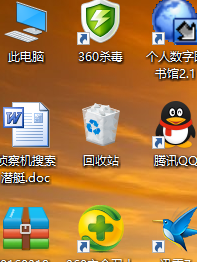 2
2在弹出的对话框中找到“工具”一栏,在“工具”的下拉列表中找到“文件夹选项”
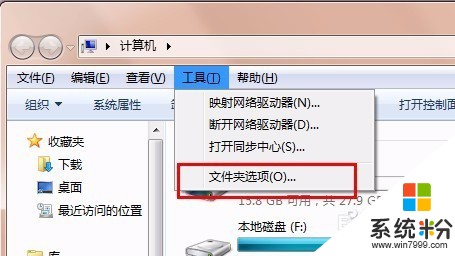 3
3在“文件夹选项”中的下拉列表中会看到“不显示……”“显示……”点击“不显示……”隐藏的文件就不会显示了;点击“显示……”隐藏的文件就会被显示出来。
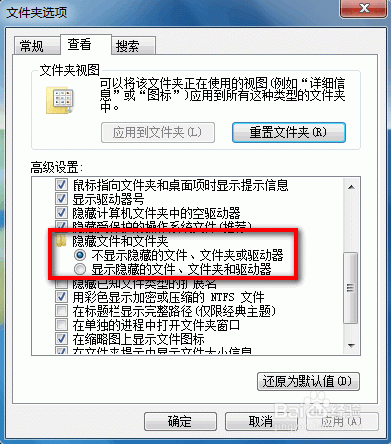 4
4选择要隐藏的文件,点击右键选择“属性”,在弹出的对话框中勾选“隐藏”
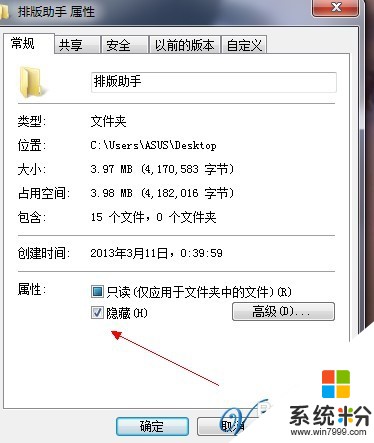
以上就是win7怎样隐藏、显示隐藏文件夹。,win7隐藏、显示隐藏文件夹的方法。教程,希望本文中能帮您解决问题。
我要分享:
上一篇:Win7系统中ie脱机工作如何解除? Win7系统中ie脱机工作解除的方法。
下一篇:苹果Win7系统触摸板右键不能使用,如何解决轻触不能选择不能打开的问题。 苹果Win7系统触摸板右键不能使用,解决轻触不能选择不能打开问题的方法。
相关教程
- ·win7如何设置文件夹隐藏和显示隐藏。 win7设置文件夹隐藏和显示隐藏的方法。
- ·win7系统如何显示隐藏文件及文件夹 win7系统怎么显示隐藏文件及文件夹的
- ·win7显示隐藏的文件和文件夹 Win7系统如何显示隐藏的文件夹
- ·怎麽做能使win7系统隐藏文件显示出来?win7隐藏文件夹的显示方法
- ·win7查看隐藏文件夹的方法 win7系统如何显示隐藏的文件和文件夹
- ·win7怎么显示隐藏文件?win7查看隐藏文件的方法!
- ·win7屏幕密码 Win7设置开机锁屏密码的方法
- ·win7怎么硬盘分区 win7系统下如何对硬盘进行分区划分
- ·win7 文件共享设置 Win7如何局域网共享文件
- ·鼠标左键变右键右键无法使用window7怎么办 鼠标左键变右键解决方法
Win7系统教程推荐
- 1 win7屏幕密码 Win7设置开机锁屏密码的方法
- 2 win7 文件共享设置 Win7如何局域网共享文件
- 3 鼠标左键变右键右键无法使用window7怎么办 鼠标左键变右键解决方法
- 4win7电脑前置耳机没声音怎么设置 win7前面板耳机没声音处理方法
- 5win7如何建立共享文件 Win7如何共享文件到其他设备
- 6win7屏幕录制快捷键 Win7自带的屏幕录制功能怎么使用
- 7w7系统搜索不到蓝牙设备 电脑蓝牙搜索不到其他设备
- 8电脑桌面上没有我的电脑图标怎么办 win7桌面图标不见了怎么恢复
- 9win7怎么调出wifi连接 Win7连接WiFi失败怎么办
- 10w7系统麦克风不能说话 win7麦克风没有声音怎么调整设置
Win7系统热门教程
- 1 win7任务管理器无法结束进程怎么办
- 2 win7如何增大麦克风的音量 win7增大麦克风的音量方法
- 3 W7系统Windows临时文件怎么清理掉
- 4神舟战神系列如何用老毛桃u盘装win7系统 神舟战神系列用老毛桃u盘装win7系统的方法
- 5Win7剪贴板怎么开启 Win7剪贴板开启的方法
- 6win7 32位系统待机状态会自动断网该如何处理 win7 32位系统待机状态会自动断网的处理方法有哪些
- 7Win7系统使用过程中提示系统资源不足该如何解决 电脑提示系统资源不足怎么处理
- 8win7添加网络打印机图文教程 win7添加网络打印机的方法
- 9win7如何使用电脑非硬件护眼 win7怎么使用电脑非硬件护眼
- 10怎么让Win7系统桌面任务栏变高 让Win7系统桌面任务栏变高的方法
最新Win7教程
- 1 win7屏幕密码 Win7设置开机锁屏密码的方法
- 2 win7怎么硬盘分区 win7系统下如何对硬盘进行分区划分
- 3 win7 文件共享设置 Win7如何局域网共享文件
- 4鼠标左键变右键右键无法使用window7怎么办 鼠标左键变右键解决方法
- 5windows7加密绿色 Windows7如何取消加密文件的绿色图标显示
- 6windows7操作特点 Windows 7的特点有哪些
- 7win7桌面东西都没有了 桌面文件丢失了怎么办
- 8win7电脑前置耳机没声音怎么设置 win7前面板耳机没声音处理方法
- 9多个程序或窗口之间切换 如何在windows7中利用快捷键切换多个程序窗口
- 10win7资源管理器停止工作原因 windows资源管理器停止工作原因分析
